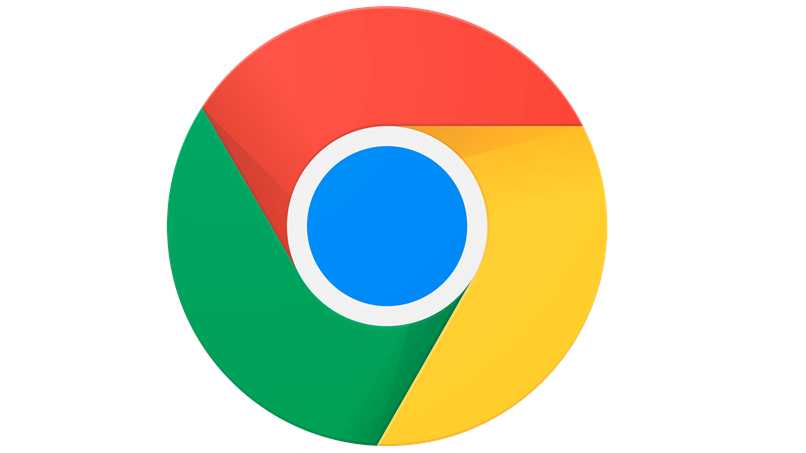
Jednym z postępów, jakie poczyniła technologia, był Internet i wyszukiwarki umożliwiające: surfuj po tej rozległej sieci w którym możemy zrobić prawie wszystko, co chcemy. Chrome to obecnie jedna z najlepszych, dokładnych i szybkich przeglądarek internetowych.
Możesz w nim znaleźć wszystko, czego szukasz, ale ta przeglądarka zawiera nową funkcję, która jest nieco inna. Ma to związek z otwórz pliki ze swojego magazynu z tej samej przeglądarki, teraz pokażemy Ci, jak to zrobić.
Jak otwierać foldery i inne pliki w przeglądarce Google Chrome?
Oprócz przeglądania Internetu, Google Chrome umożliwia wykonywanie innych czynności, takich jak otwieranie plików, tak jakby był eksploratorem plików, ale robienie tego w przeglądarce będzie na to kilka sposobów, więc wyjaśnimy każdy z nich.
Z paska adresu
Główny jest z pasek adresu. Na tym pasku napiszesz szereg rzeczy tak, jakby był to adres internetowy, ale w rzeczywistości będzie to adres twojego folderu plików. W tym celu musisz wiedzieć, jaki jest root, aby rozpocząć przeszukiwanie plików w Chrome. Musisz to zrobić, aby otworzyć folder lub plik:
- Wejdziesz do przeglądarki internetowej swojego komputera, w tym przypadku mówimy o Google Chrome
- W pasku pisania, który jest na górze ekranu, napiszesz to (c: /) i klikniesz klawisz Enter
- Po tym będziesz mógł wejść do folderów, które chcesz
Działa to bez problemu na komputerach. Dzięki temu procesowi będziesz w stanie bawić się filmy i muzyka, które są w Twojej pamięci. Możesz także otwierać dokumenty i edytować je, dzięki czemu nie musisz używać żadnego z programów na swoim komputerze.
Z funkcją „Otwórz”
Funkcja otwierania to kolejny sposób, w jaki będziesz musiał otwierać pliki, ale tak będzie ważne tylko dla komputerów. Polega to na wybraniu pliku z eksploratora plików, a następnie otwarciu go w przeglądarce.
Aby to zrobić, musisz nacisnąć klawisze „CTRL” i „O”, jeśli masz Windows jako system operacyjny. W przypadku komputera Mac będą to klawisze „CMD” i „O”, w ten sposób otworzy się okno z zawartość eksploratora plików i wybierzesz ten, który chcesz otworzyć.
Przeciąganie i upuszczanie
Ostatni sposób, który pokażemy, pochodzi z tego samego eksploratora systemu, niezależnie od tego, czy masz Maca, czy Windowsa. Tutaj musisz znaleźć plik, który chcesz otworzyć w przeglądarce i to zamierzasz przeciągnąć do przeglądarki internetowej i puścisz. W ten sposób się otworzy i będziesz mógł z nim zrobić to, co zaplanowałeś.

Jak zainstalować wtyczkę „Local Explorer”, aby przeglądać pliki w Chrome?
Jeśli chcesz zaoszczędzić sobie tych sposobów otwierania plików z Chrome, będziesz mógł pobrać i zainstalować rozszerzenie, które to będzie bardzo przydatne i dzięki którym zaoszczędzisz otwieranie plików pisząc kody. To rozszerzenie nazywa się Eksploratorem Lokalnym.
Aby go pobrać, musisz wejść do Chrome Web Store. Tutaj w wyszukiwarce napiszesz Lokalny Eksplorator i zamierzasz kliknij wynik wyszukiwania. Teraz klikniesz „Dodaj do Chrome”, tutaj zostanie pobrany i zainstalowany w przeglądarce, abyś mógł korzystać z rozszerzenia na swój własny sposób.
To rozszerzenie pozwoli Ci zaoszczędzić czas spędzony na napisz kody które pokazaliśmy ci przed chwilą i zrobi to bez robienia lub pokazywania błędu przy wprowadzaniu kodowań.

Na telefonach komórkowych możesz również wykonać tego rodzaju działania w przeglądarce Google Chrome, aby zobaczyć pliki, które są hostowane w Twojej pamięci wewnętrznej. Aby to zrobić, musisz wykonać następujące kroki. Musisz również wiedzieć, że jest to jedyny sposób na zrobienie tego na telefonach komórkowych:
- Musisz wejść do przeglądarki Google Chrome
- Teraz przejdziesz do paska pisania, który znajduje się u góry ekranu
- Musisz to napisać (plik: /// sdcard /). W ten sposób telefon otworzy menedżera plików
- Wtedy będziesz mógł wprowadzić wszystkie pliki, które ma stamtąd Twój telefon

